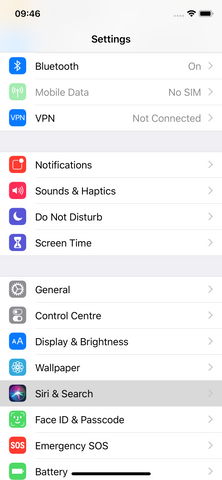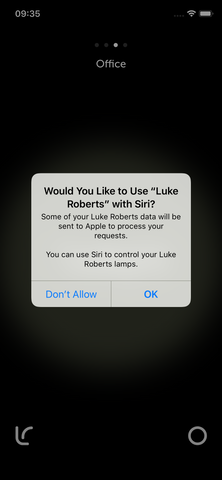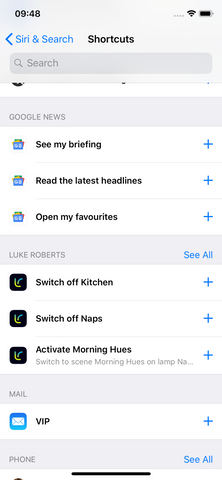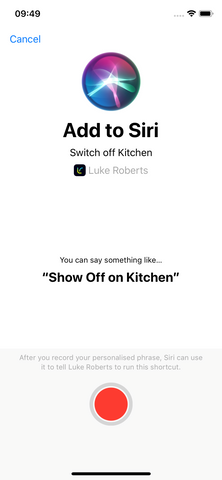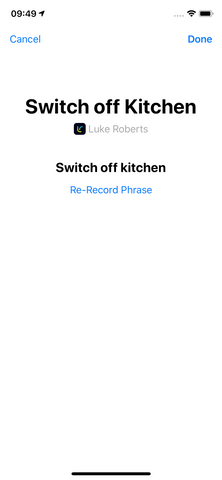Mit der aktualisierten Siri Shortcuts Version ist jedes Gerät, das auf iOS 12 läuft, nun in der Lage, den Sprachassistenten Siri zu nutzen, um verschiedene Smart Devices zu steuern. Für Sie bedeutet dies, dass Ihre Smart-Lampe auch über Sprachbefehle via Siri Shortcuts auf iPhone oder iPad gesteuert werden kann. Um die neueste Version nutzen zu können, benötigen Sie eine aktivierte Luke Roberts Lampe sowie ein iPhone oder iPad, das auf iOS 12 läuft und die neueste Luke Roberts App.
Die folgenden Schritte zeigen Ihnen, wie Sie einen Siri Shortcut für Ihre Luke Roberts Lampe einrichten:
- Aktivieren Sie Siri Tastenkombinationen, indem Sie in Ihren Geräteeinstellungen auf "Siri & Suche" tippen. Wenn Sie Siri zum ersten Mal verwenden, folgen Sie bitte den Schritten zur Spracherkennung, die in den Apple-Dialogboxen angezeigt werden.
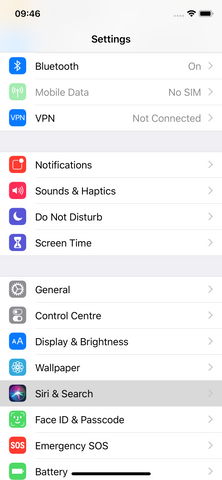
- Gehen Sie nun zur Luke Roberts App und genehmigen Sie die Verbindung zwischen der App und Siri. Danach einfach die Lampe in der üblichen Weise verwenden und ein paar Aktionen wie zum Beispiel das Drehen der Lampe an, oder eine Lichtszene ändern. Diese Aktivitäten werden dann von Siri aufgezeichnet und später als vorgeschlagen Shortcuts auftauchen.
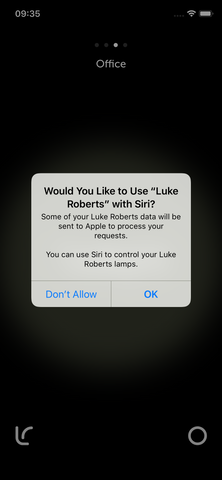
- Gehen Sie wieder zu Geräteeinstellungen und tippen Sie auf "Siri & Suche". In der Zwischenzeit sollten alle zuvor aufgezeichneten Aktionen nun als vorgeschlagene Siri Shortcuts für Ihre Luke Roberts App angezeigt werden.
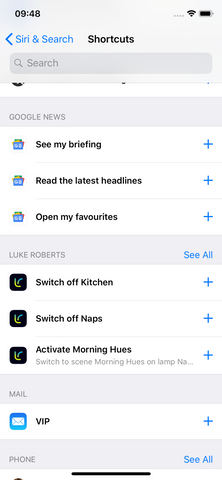
- Wählen Sie einen der vorgeschlagenen Shortcuts, oder tippen Sie auf "alle Shortcuts", um weitere Verknüpfungsmöglichkeiten zu sehen. Sobald Sie auf das "+" -Symbol tippen, wird die Verknüpfung ausgewählt.
- Wenn Sie auf das "+" -Symbol tippen, erhalten Sie eine Anforderung zum Aufzeichnen eines Sprachbefehls. Um dies zu tun, drücken Sie einfach den roten Kreis (Datensatz) und halten Sie den Knopf, während Sie Ihren persönlichen Befehl. Ein mögliches Sprachkommando zum Ausschalten der Lampe könnte beispielsweise "turn kitchen light off" sein. Bei Bedarf kann der aufgezeichnete Sprachbefehl nachträglich bearbeitet werden.
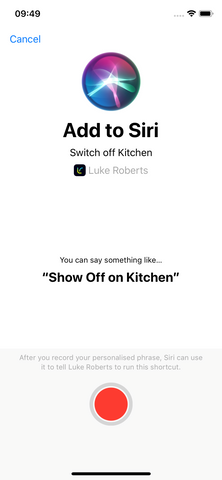
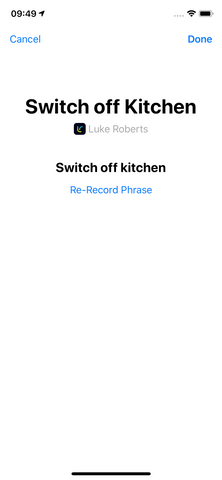
Im Anschluss an die Sprachaufzeichnung wird der Shortcut im Menü "Meine Verknüpfungen" angezeigt.
- Von nun an können Sie Siri Shortcuts verwenden, indem Sie Siri mit dem Schlüsselsatz "Hey Siri" aktivieren und den zuvor aufgezeichneten Sprachbefehl hinzufügen. In unserem Fall also, das wäre "Hey Siri, drehen Sie die Küche ab".